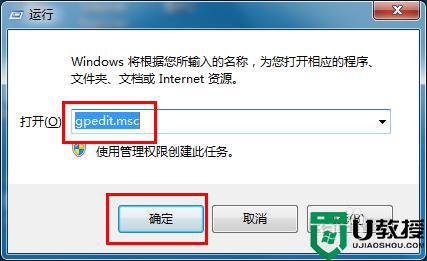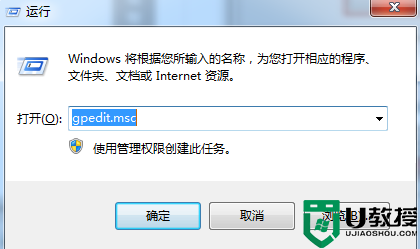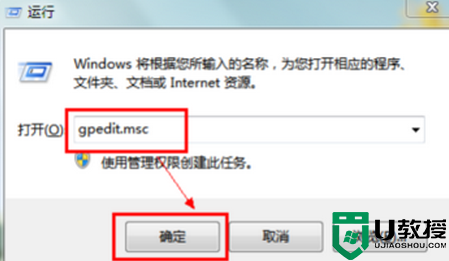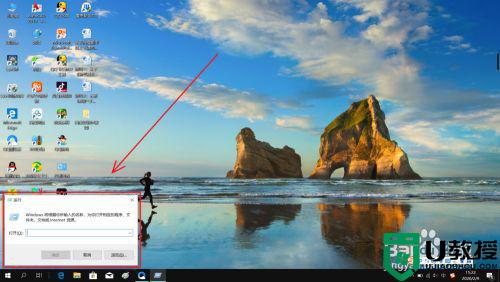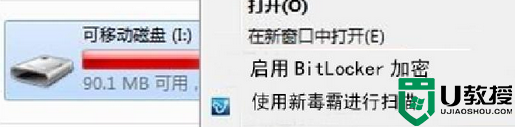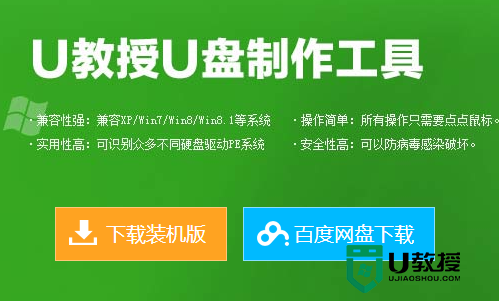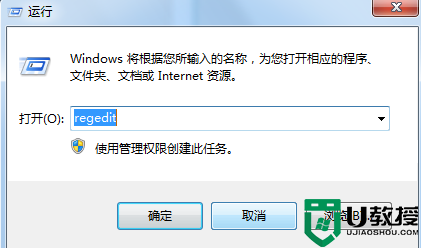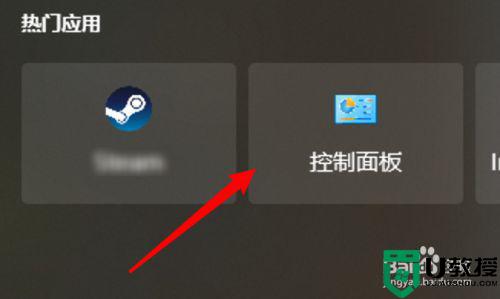Win7如何用组策略禁用外来U盘【图文教程】
时间:2015-10-14作者:ujiaoshou
U盘已经成为人手必备的上班工具,由于U盘作为传输的工具,经常会在不同的环境中运行,因此也容易成为病毒的携带者。所以有些用户会设置自己的电脑只允许信任的U盘运行,要怎么设置才能达到这个效果呢?下面就跟大家分享win7如何用组策略禁用外来U盘。
具体方法如下:
1、打开“我的电脑”,找到并依次打开“设备管理器”,“计算机”,“磁盘驱动器”;
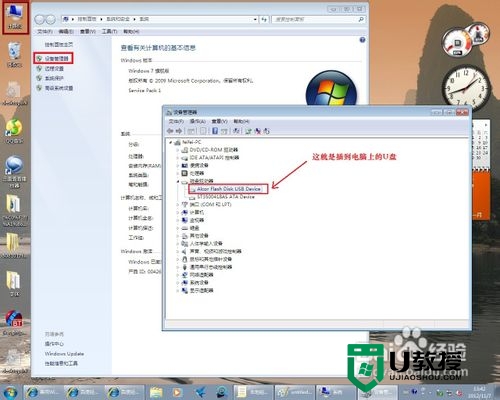
2、双击U盘进入属性页面,然后在打开的"详细信息"选项卡,将其中的"属性"更改为"硬件ID",最后复制下硬件ID中的第一个值;
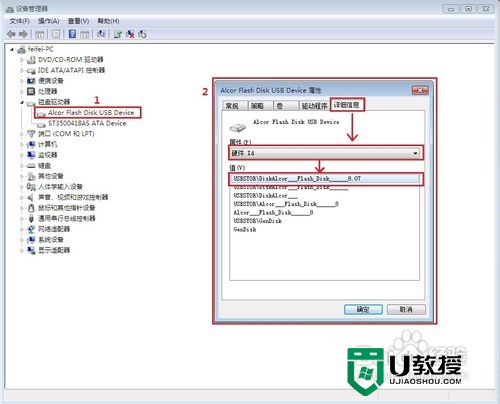
3、打开开始菜单,找到运行并输入“gpedit.msc”,在组策略编辑器中依次展开“计算机配置→管理模板→系统→设备安装→设备安装限制”;
4、打开右侧的“禁止安装未由其他策略设置描述的设备”,在弹出的窗口中选择“已启用”,再点击“确定”按钮。
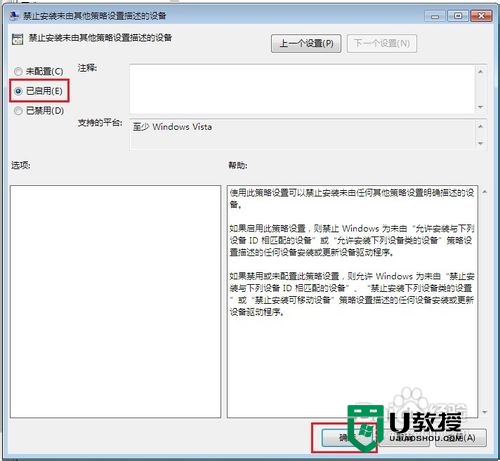
5、然后再打开“允许安装与下列设备ID相匹配的设备”,设置为“已启用”,在“选项”窗格中点击“显示”,然后将刚才复制下来的U盘的硬件ID填写到"显示"面板中。

通过上述的设置就可以阻止外来U盘在电脑中的使用了,关于Win7如何用组策略禁用外来U盘就跟大家分享到这里,有不清楚的用户可以收藏此文章仔细阅读。